Formuláře Inventoru – změna barvy součásti
Ve chvíli, kdy obohacujeme naši šablonu o formulář, který se otevírá při vytváření nového souboru, a zároveň často u komponent používáme barevné odlišení, lze tyto dvě funkce spojit v jednu – vytvořit…
Ve chvíli, kdy obohacujeme naši šablonu o formulář, který se otevírá při vytváření nového souboru, a zároveň často u komponent používáme barevné odlišení, lze tyto dvě funkce spojit v jednu – vytvořit formulář, který se aktivuje po vytvoření nového souboru ze šablony a umožní velmi jednoduchou výměnu barvy (stylu vzhledu) komponenty.
V minulých dílech jsme prošli vytvoření formuláře a základní funkce. Dnes se tedy zaměříme jen na popsanou funkcionalitu a přeskočíme úvod.
Koncept:
Formulář umožňuje na kliknutí volat jednotlivá pravidla, která jsou založena v dokumentu. Toho využijeme a vytvoříme si několik separovaných pravidel, která nám budou měnit barvu, pokud je formulář spustí.
Vytváření dílčích pravidel
Například pravidlo pro změnu barvy součásti na červenou bude vypadat následovně (obr. 1):
iProperties.PartColor=“Červená“
InventorVb.DocumentUpdate()
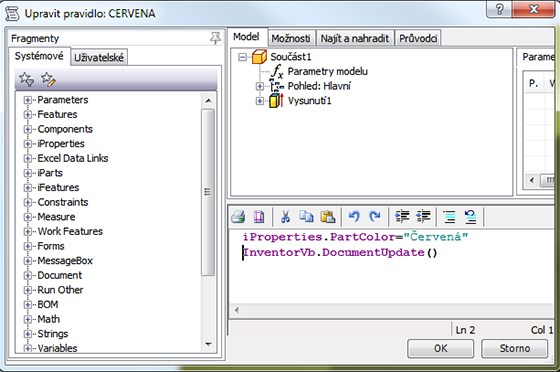
Obr. 1 – pravidlo pro změnu barvy na červenou
Pozn.: Druhý řádek pravidla provede okamžitou aktualizaci dokumentu. Pokud by nebyl obsažen, tak by změna barvy sice proběhla, ale výrazně později.
Obdobně si tedy založíme nová pravidla pro změnu na barvy, které nejčastěji využíváme. Barvy (styly vzhledů), které se dají využít je potřeba znát pro zapsání do pravidla doslovně. Zde přikládám název několika z nich:
Červená, Žlutá, Šedá, Kov, Bílá, Blankytná, Zelená
Prohlížeč iLogicu bude po vytvoření dílčích pravidel vypadat například takto: (obr. 2)
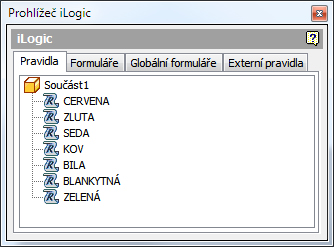
Obr. 2 – vytvořená dílčí pravidla v prohlížeči
Vytvoření formuláře
Příprava je tedy dokončena a posledním krokem je založení formuláře.
V Editoru formuláře přetáhneme všechna pravidla ze záložky Pravidla. (Obr. 03)
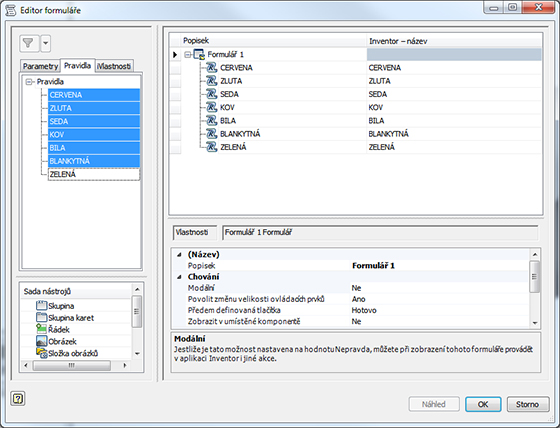
Obr. 3 – přetažení pravidel ve formuláři
Touto operací vytvoříme formulář, který bude obsahovat pouze sadu tlačítek. Při kliknutí na tlačítko dojde ke spuštění pravidla a změně barvy součásti. (Obr. 4)
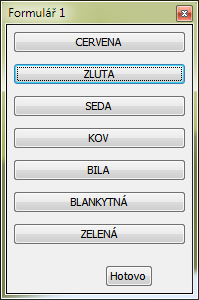
Obr. 4 – formulář pro změnu barvy
Úprava formuláře
Tento formulář ale vypadá trochu neohrabaně a pokusíme se ho vylepšit o ikony. Ideálním způsobem by bylo mít místo popisku barvy ikonu stejné barvy. Zde musíme mít ikony připravené ve formě malých obrázků.
Ty si pro náš příklad můžete stáhnout zde.
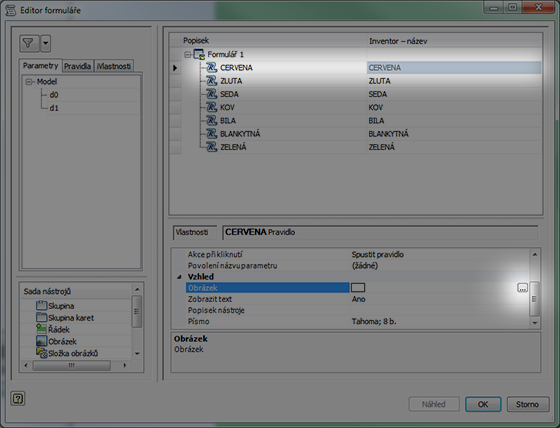
Obr. 5 – vložení ikony tlačítka
Obrázky přiřadíme jednotlivým pravidlům v editoru formulářů (vpravo dole – obr. 5). Po nastavení ikony všem pravidlům bude formulář vypadat následovně.
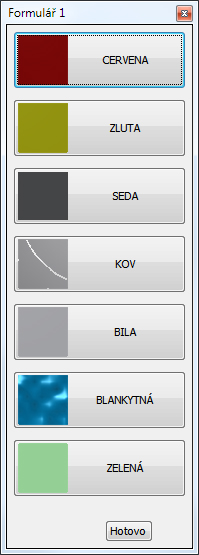
Obr. 6 – formulář s ikonami
Pokud chceme úplně zrušit popisky barvy, lze to opět nastavit v editoru v kategorii vzhled (obr. 7).
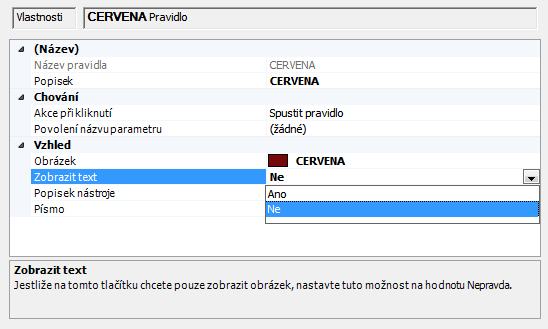
Obr. 7 – odstranění popisku barev
Další úpravou může být přetažení pravidel v editoru na jeden řádek (obr. 8).
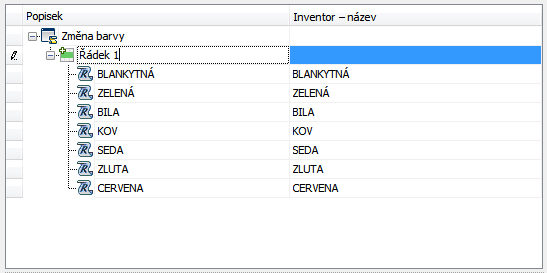
Obr. 8 – umístění ikon na jeden řádek
Výsledný formulář (obr. 9) je již poměrně kompaktní a lze jej využít i v kombinaci s dalšími funkcemi.
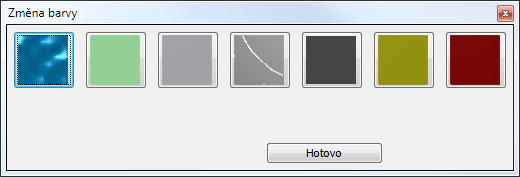
Obr. 9 – výsledný formulář
pozn.: Velikost ikon jde ovlivnit rozlišením obrázků, které jsme využili pro jejich tvorbu. (zde je to 50x50px).
Stažení hotového díla
Pokud máte zájem si vyzkoušet, jak formulář funguje a nechce se Vám procházet celý postup a nastavovat vše osobně, můžete si zkusit stáhnout soubor Inventoru 2013 s hotovým postupem zde.


